
آموزش تصویری تغییر اسم در فیسبوک
یکی از پر مخاطب ترین شبکه هایی که می توانید با لذت در آن وقت بگذارید، برنامه facebook بوده که در چند ثانیه با هزاران نفر می توانید آشنا شوید – از همان ابتدا که حساب کاربری خود را ساخته اید، دقیقا در همان قسمت ثبت نام، خودتان تعیین کرده بودید که Username یا همان نام کاربری تا به چه شکل باشد، در واقع نام کاربری شما ثابت بوده و حکم شناسنامه پیج فیسبوک شما را دارد به گونه ای که مخاطبین، شما را با آن اسم می شناسند….
مدتی که از فعالیت تان در فیسبوک میگذرد، به خاطر تصمیمات شخصی، دوست دارید که نام پیج فیس بوک را عوض کنید. بسیاری از دوستان تازه وارد نمی دانند که به چه صورتی می توان نام کاربری را تغییر داد، به همین خاطر اصلا قید تغییر اسم در فیسبوک خود را می زنند اما باید بگم که به اون صورت که فکر می کنید، پیچیده نیست فقط کافیه که با یک سری تنظیمات اولیه در فیسبوک آشنا شوید و از آن به بعد دیگر آقای خودتان می شوید…..
فیسبوک در ابتدا یک صفحه ساده بود که تمامی تنظیمات و فعالیت شما فقط در یک صفحه خلاصه می شد اما هر چقدر که از طول عمر facebook که می گذرد و همچنین با آپدیت هایی که در ماه از فیسبوک منتشر می شود، متوجه می شویم که فضای کاربری فیسبوک کمی پیچیده می شود و اما باید بگم که واقعا از نظم و دیسیپلین خاصی در صفحه بندی و چارچوب ها استفاده شده است.
البته ابنم اشاره کنم که زبان فیسبوک به صورت پیش فرض، انگلیسی می باشد ولی می توانید آن را به زبان فارسی نیز تغییر دهید (برای فارسی کردن زبان فیسبوک، روی بخش سه خطی افقی در بالای صفحه کلیک کنید تا نوار دسترسی ها برایتان باز شود سپس با کشیدن انگشت به سمت پایین، گزینه «Language» به وضوح معلوم می باشد که می توانید از داخل آن، روی گزینه فارسی کلیک کنید)
اما از آنجایی که می خواهیم اسم یا همان نام کاربری را در فیسبوک تغییر دهیم در ابتدا پیشنهاد می کنم که حتما به گوگل پلی بروید و آخرین نسخه facebook را به روز رسانی کنید. از آنجایی که برای بسیاری از عزیزان سوال پیش آمده که چگونه در فیسبوک اسم خود را عوض کنیم؟ برای پاسخ در ادامه با سایت باشعوری همراه شوید تا علاوه بر آن به کلی اطلاعات در زمینه ترفند شبکه های اجتماعی مسلط شوید.
چگونه در فیسبوک اسم خود را عوض کنیم؟
لازم به ذکر است که برای آموزش تغییر اسم در فیسبوک از گوشی اندروید استفاده کرده ایم که از قبل شما باید VPN گوشی را روشن کرده سپس وارد facebook شوید. همانطور که در تصویر برایتان مشخص کرده ایم؛ در ابتدا شما باید وارد تنظیمات فیس بوک شوید که به همین منظور در بالای صفحه فیس بوک شما، در گوشه سمت راست، یک بخش به شکل سه خطی بوده که باید روی آن ضربه بزنید تا منوی دسترسی ها برایتان باز شود سپس صفحه را به سمت پایین کشانده تا گزینه «Settings and Privacy» را مشاهده کنید و پس از کلیک بر روی آن، باید روی Settings که با آیکن و شکل آدمک پروفایلی نشان داد شده، ضربه بزنید.
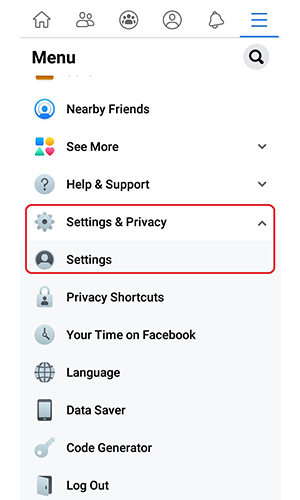
پس از باز شدن صفحه تنظیمات، در این قسمت به تمامی تنظیمات فیسبوک دسترسی دارید که در این قسمت باید روی گزینه ای کلیک کنید تا تنظیمات و ویرایش اطلاعات شخصی برایتان باز شود: به همین منظور در ردیف اول، گزینه ای با عبارت «Personal Information» قرار دارد که باید روی آن ضربه بزنید…
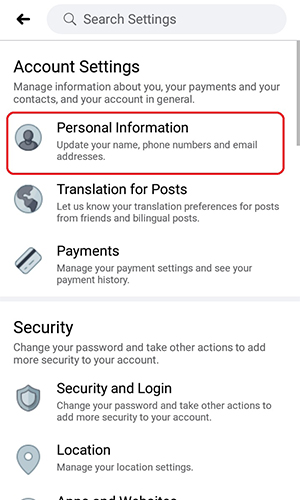
در صفحه بعدی به تمامی تنظیمات عمومی اطلاعات شخصی خود دسترسی دارید و همانطور که در تصویر برایتان مشخص کرده ایم؛ در ردیف اول: گزینه ای به صورت «Name» قرار دارد که همان تنظیمات نام کاربری فیسبوک شما می باشد و اگر دقت کنید در زیر همان گزینه به صورت کم رنگ، اسم پروفایل شما درج شده است. پس برای باز شدن تنظیمات عوض کردن اسم پروفایل فیسبوک باید روی name کلیک کنید.
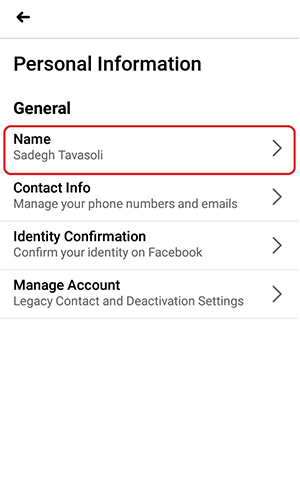
همانطور که متوجه شده اید، یک صفحه جدید برایتان باز می شود که می توانید نام کاربری خود را تغییر دهید: در ابتدا شما با کادر «First name» رو به رو می شوید که باید اسم اول خود را در آن قسمت تایپ کنید – سپس در کادر دوم که با عبارت «Middle name» قابل مشاهده می باشد، اگر اسمتان پسوند داشته باشد می توانید آن را در این قسمت ذکر کنید – در آخر نیز کادر «Last name» بوده که همان فامیلی شما می باشد و می توانید آن را تایپ کنید.
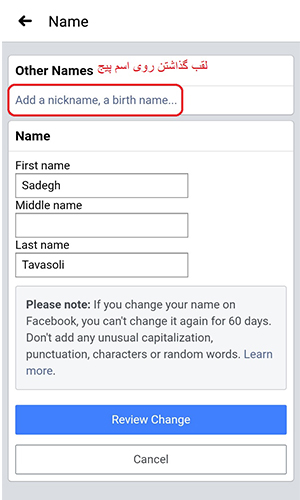
در آخر هم در پایین صفحه، یک دکمه آبی رنگ «Review Change» قرار دارد که با کلیک بر روی آن، تغییر اسم پروفایل یا همان نام کاربری فیسبوک به اتمام می رسد اما حالا که فهمیدید به چه صورت می توانید اسم خود را در فیس بوک تغییر دهید، بد نیست شما را با یک گزینه در همان صفحه بالا آشنا کنم و بسیار می تواند به دردتان بخورد
شما می توانید یک لقب نیز برای خود در فیسبوک داشته باشید که این اسم لقب در انتهای نام کاربری شما قرار می گیرد که در واقع بین پرانتز ذکر می شود. برای نام لقب گذاشتن در فیسبوک همانطور که در تصویر بالا نشان می دهد، یک گزینه در ابتدای صفحه قرار دارد که با عبارت «Add a Nickname» برایتان مشخص شده است که باید روی آن کلیک کنید.
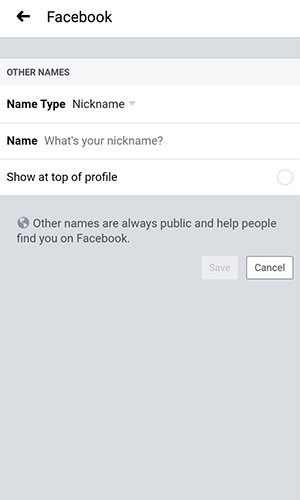
در صفحه بعد که همان تنظیمات لقب فیسبوکی شما باشد، باید «name type» خود را در حالت nickname قرار دهید سپس در کادر دوم «name» می توانید لقب خود را به فارسی بنویسید – یک عبارت «Show at top profile» نیز قرار دارد که پیشنهاد میکنم حتما تیک آبی آن گزینه را فعال کنید تا لقب شما در بالای پروفایل تان قرار گیرد و پس از اینکه کارتان تمام شد، در پایین صفحه، یک دکمه سفید رنگ «Done» قرار دارد که باید روی آن ضربه بزنید.
اگر قصد دارید که عکس پروفایل facbook را تغییر دهید اما نمی دانید که چطور باید اینکار را انجام دهید؛ همین حالا زوی عبارت عوض کردن عکس پروفایل فیسبوک ضربه بزنید تا به صورت تصویری به شما عزیزان آموزش دهیم.
 باشعوری پایگاه دانش عمومی و معرفی مطالب فرهنگی
باشعوری پایگاه دانش عمومی و معرفی مطالب فرهنگی






